Wacom Cintiq Pro 13のレビュー概要
Wacomの13インチ Cintiq Pro
2016年に発売されたWacom Cintiq Pro 13です。電磁誘導式のWacom Pro Penを搭載し充電不要でペンを使うことができます。
液晶タブレットとして最高レベルの8192段階の筆圧検知と±60°の傾き検知を備えています。
サイズ13.3インチで重さは1.1kgでかなり軽いことも特徴のうちの一つです。
簡易スペック表
| メーカー | Wacom |
| 画面サイズ | 13.3インチ |
| 解像度 | 1920×1080 |
| sRGB | 87% |
| ペン | 充電不要 |
※詳細スペックはこちら。
Wacom Cintiq Pro 13の実機レビュー目次
忙しい方はまず特徴をご覧ください。実際に利用した感想については、メリット・デメリットの欄からご確認ください。
※本記事はAmazonで購入の上、レビューを行っています。またイラストレーターさんに本機を貸出し、メリット・デメリットでコメントを頂いております。
Wacom Cintiq Pro 13 の特徴
この項目では、Wacom Cintiq Pro 13 の特徴についてのみ触れています。実際に使った感想はメリット・デメリットでご覧ください。
8192段階の筆圧レベル
Cintiq 13 Proに搭載されたWacom Pro Pen 2は筆圧が8192段階となっています。

基本的にintuosシリーズや他社は4096段階となっているケースが多く、優位性があります。なお、8192段階は全てのペンタブレットの中で最上位クラスになります。
静電誘導方式のため充電不要
Wacom Pro Penは静電誘導方式を採用しており、充電が一切不要になっています。
ペンの正確さの向上
Wacom Pro Penと比較してペンの正確さが4倍向上しています。
sRGBカバー率87%
Cintiq Pro 13のsRGBカバー率は87%となっています。
薄くコンパクトな本体
13.3インチの本体はサイズ上、横幅はそれなりにあるものの13.9mmと非常に薄いです。以下は別売りのスタンドを付属した状態ですが、本体がいかに薄いかが伝わると思います。

本体が薄いこともあって、1.1kgと本体重量が軽く持ち運びにも向くメリットがあります。
Wacom Cintiq Pro 13 のスペック
今回レビューしたWacom Cintiq Pro 13 のスペックは以下の通りです。
マシンスペック(技術仕様)
| 発売日 | 2016/12/16 | |
| 寸法 | 360×235×13.9 mm | |
| 重さ | 1.1 kg | |
| ディスプレイ | サイズ | 13.3インチ |
| 形式 | IPS | |
| 画素数 | 1920×1080 | |
| sRGB | 87% | |
| ペン性能 | 筆圧感度 | 8192段階 |
| 傾き検知 | ±60° | |
| 充電形式 | 充電不要 | |
| ショートカット | キー | 0個 |
| バー | 0本 | |
| インターフェース | HDMI | 〇 |
| DisplayPort | 〇 | |
| VGA | × | |
| USB-C | 〇 | |
| サポート | Windows | Windows7~ |
| Mac | 10.12~ | |
※詳細スペックはこちら
スペックの解説
Wacom Cintiq 13 Proの大きな特徴は電磁誘導式のペンです。これにより充電不要で描くことができます。また筆圧段階は8192レベルとなっており、タブレットの中では最高クラスです。
外観でも記載していますが、本機は13.3インチの大きさがありながら、1.1kgの軽量ボディで13.9mmしか薄さがありません。本体側に簡易的なスタンドを付属しているため、持ち運びも可能です。
Wacom Cintiq Pro 13 の外観
箱の外観です。
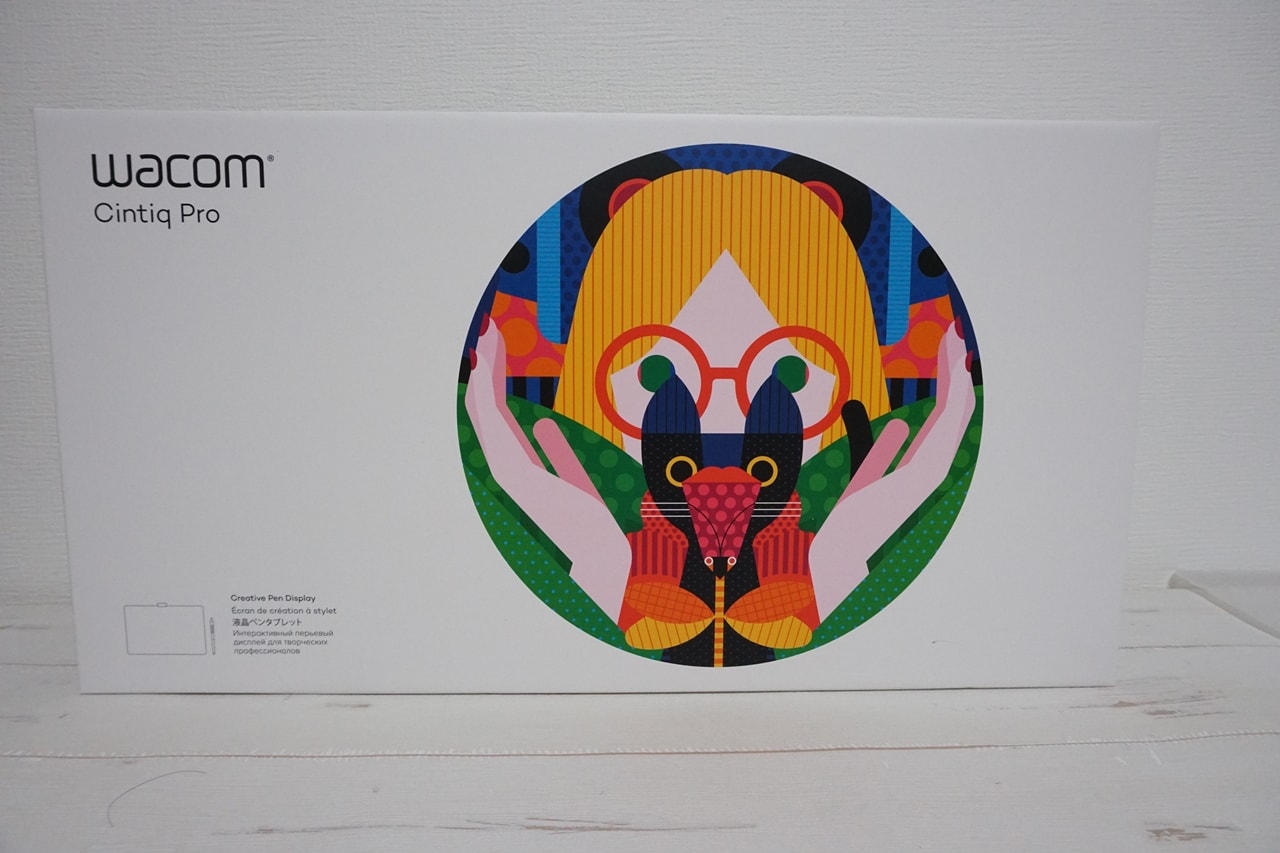
箱を開けた様子です。ディスプレイをWacom Pro Pen2が出てきます。

ディスプレイを取り出した様子です。付属品、説明書が入っています。

ディスプレイです。ベゼル幅は比較的大きめです。

ディスプレイは標準でスタンドが付属ししています。こちらは一段階でしか利用ができません。別売りのオプションを利用することで4段階の調節が可能です。

Wacom Peo Pen2です。

替え芯は内部に入っています。標準芯とフェルト芯が付属しています

ディスプレイ、および電源を繋ぐためのハブポートです。

電源コネクタ類です。太めのケーブルのため、取り回しがしづらくなっています。

別売りのスタンドを取り付けた様子です。4段階で調節できるようになります。

こちらが別売りスタンドを利用して最も寝かした状態です。

Wacom Cintiq Pro 13 の作例
Wacom Cintiq Pro 13でイラストレーターのとあじゃぱさんにイラスト作例を描いて頂きました。

| 制作者 | とあじゃぱさん @toajapa_illust |
| 制作PC | MacBook Pro(Retina, 13-inch, Late 2012) |
| OS | MacOS Catalina |
| CPU | 2.5 GHz デュアルコアIntel Core i5 |
| RAM | 8GB 1600 MHz DDR3 |
| GPU | Intel HD Graphics 4000 1536 MB |
| 利用ツール・ソフト | CLIPSTUDIO PAINT PRO |
Wacom Cintiq Pro 13 のメリット・魅力
こちらのメリットはとあじゃぱさんからレビューを頂いたものです。
画面が大きい
やはり最初にいいなと思ったのはその大きさ!私の愛用しているipadは10.5インチなのですが、例えばClipstudioで同じようにツールを表示させた上でイラストを全体表示した時にこれ位差が出ます。
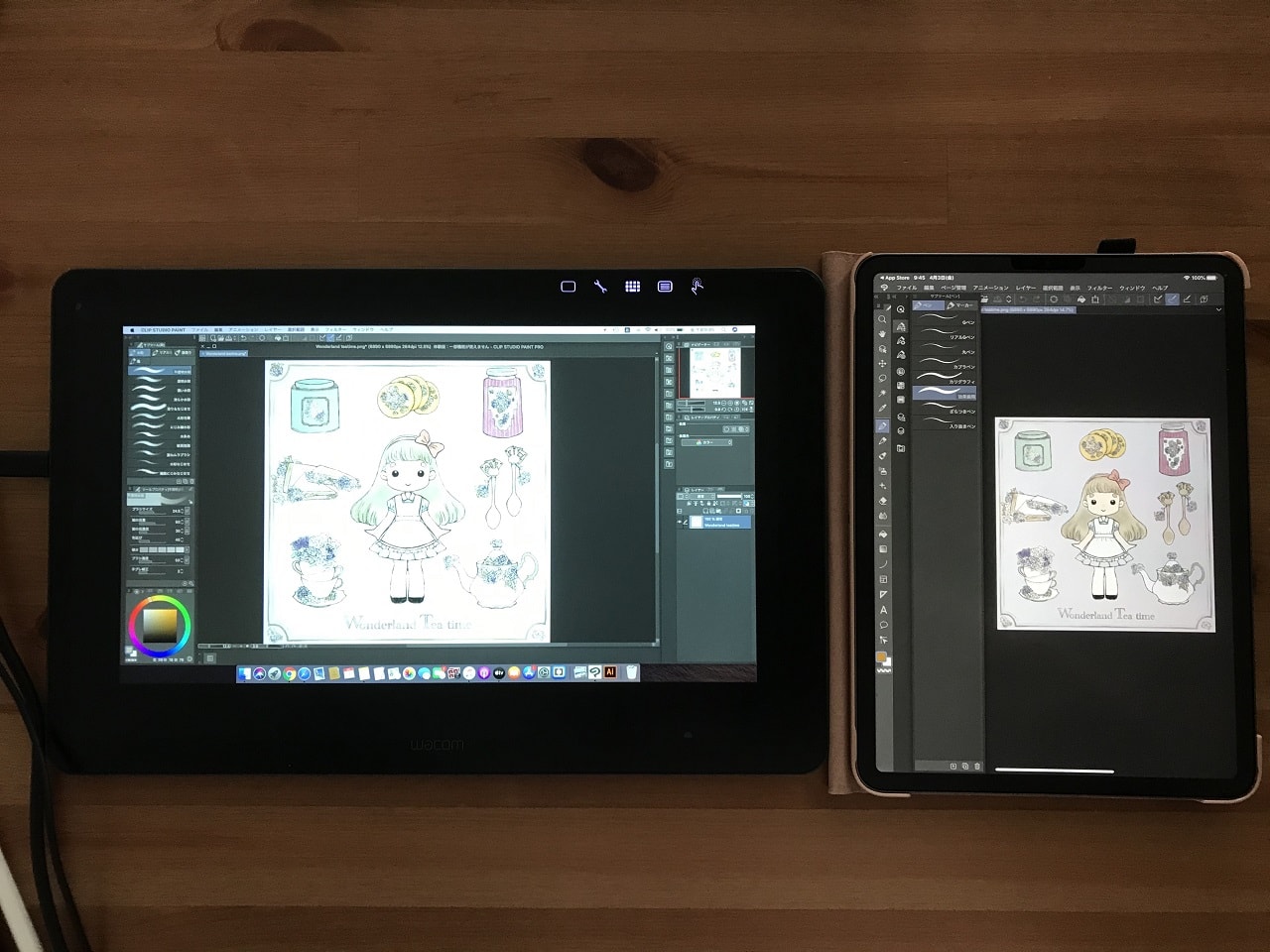
また個人的にiPad版の一手間ごとにツールを表示して探して…という手間がめんどくさいと感じていたので、やはりPC版のある程度の必須ツールを常に表示して作業できる環境はこの大きさがあっての事だなと感じました。ありがたいです。
書き心地がリアル
デフォルトで紙に描いてるようなリアル感があります。iPadでリアルな質感を求めようとするとフィルムを貼って対応する必要があるのですが、こちらはもともと表面にザラつきを感じます。
描き心地で重要になってくるペン先に関してもiPadだとペン先の種類を変えることができませんが、こちらはペン先の種類も色々あります。なのでよりリアルに自分好みの感覚を追求する楽しみがあるのもいいですね。
Adobe Illustratorが使える
仕事をする中でAdobe Illustratorを使用するのですが、こちらはまだiPad版のアプリが出てないんですよね。 仕方なくPCにiPadをアプリで液タブ化して使用していたのですが、そうするとどうしても遅延(しかもわりと不快)が発生。
マウスだけだと思ったような線が引けないし、どうしたものかとずっと悩んでいたのですが、その悩みがすっかり解消されました! 個人的に一番私と相性が合っていたのはこの使い方ですね。作業時間がビックリするほど大幅に短縮できました!
Wacom Cintiq Pro 13 のデメリット・欠点
こちらのデメリットはとあじゃぱさんから頂いたものです。
セッティングがめんどくさい
我が家は小さい子がいるのでPCはノート&必要時以外は常に片付けた状態で過ごしているため、固定の置き場がありません。必然的に毎回繋ぎ直さなければいけないのでその作業が地味に億劫でした。
普段iPad一つで手軽にイラストを描いてる身としては少々しんどかったです。難しくはないのですがケーブルの数が多くごちゃつきやすいのも難点ですね。ここに写ってるのは3本のケーブルですが、これらをコンセントに繋げる部分もあるのでね…。なかなか、うーん、大変です。
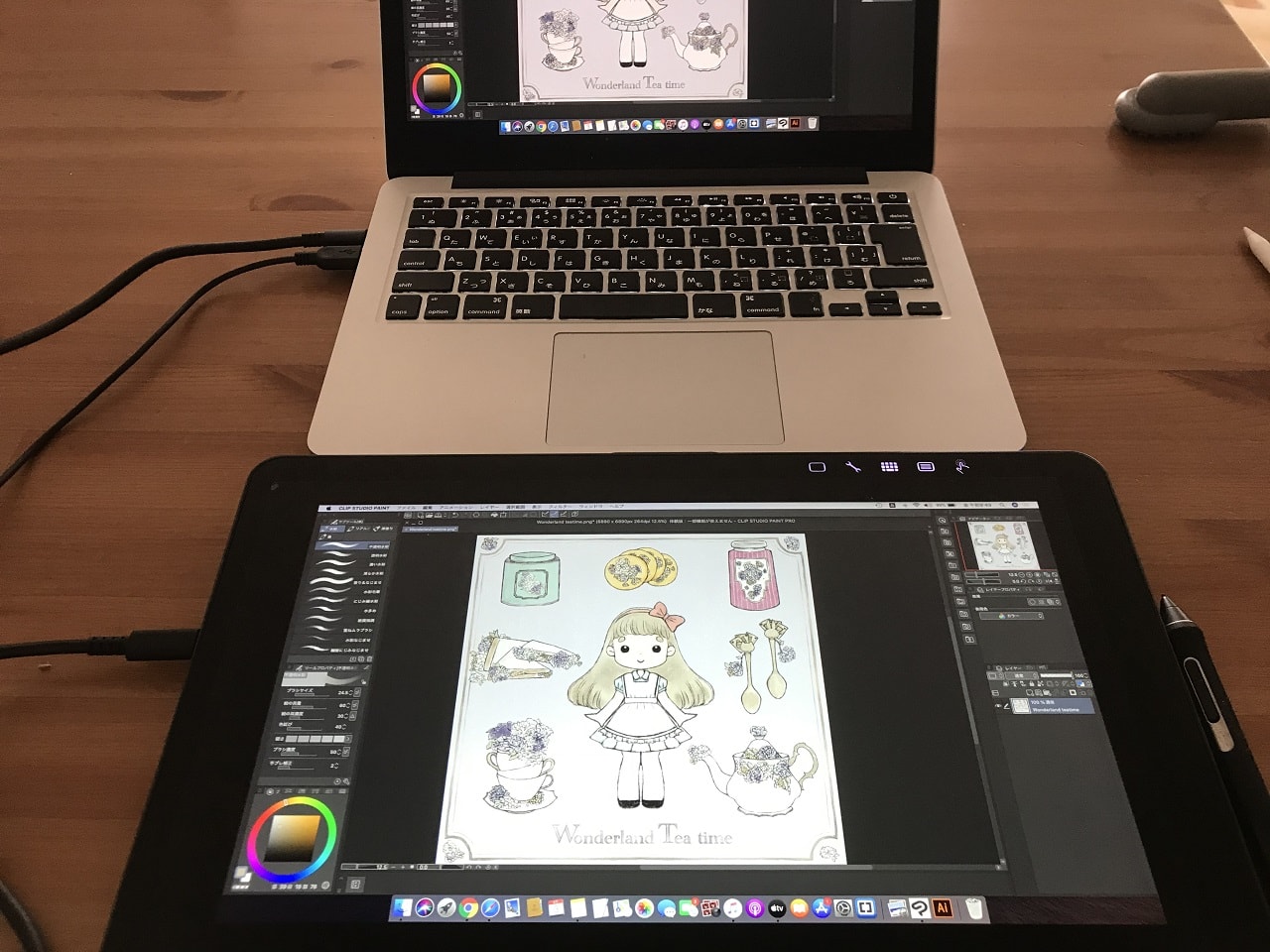
自分に合ったPC版イラストソフトが必要
私は普段Procreateというアプリを愛用しているのですが、こちらPC版のソフトがないんですよね…。ということで今回製品を利用するにあたって初めてClipstudioを使ったのですが、正直ペンタブ云々よりもまずソフトに慣れるまでに大分時間がかかってしまいました…。
私のように今iPadでイラストを描いていて、新たに購入してみようかなと考えられている方は改めて自分好みの使用ソフトがPCでも使えるかどうかをまず確認した方がいいです。慣れは怖いです。
ペンのボタン機能が使いづらい
ペンの横にボタンが付いていて自分でカスタマイズしてお好みの動作を設定することができ、機能自体はとても便利なのですが…正直に言います。この位置は使いづらいです!
というのも描いてる最中に指が自然と触れてしまう絶妙な位置にあるんですよね。(握り方が悪いのかな…?)私は消しゴム機能と一つ戻る機能を設定していたのですが、気付いたら途中で線が消えているという事象が多発して泣きそうでした。最終的にボタンが指に当たらない位置まで回して使っていたのですが、そうすると今度はボタン機能を使う為に一手間必要になるというなんとも微妙な事に。残念でした。ペンの太さはApple Pencilと比べると少し太めです。

私には少し太く感じました。細いペンがお好みの方はSlimという細いバージョンがあるのでそちらに買い換えた方が良さそうです。
Wacom Cintiq Pro 13 の実機レビューまとめ
Wacomの13インチ Cintiq Pro
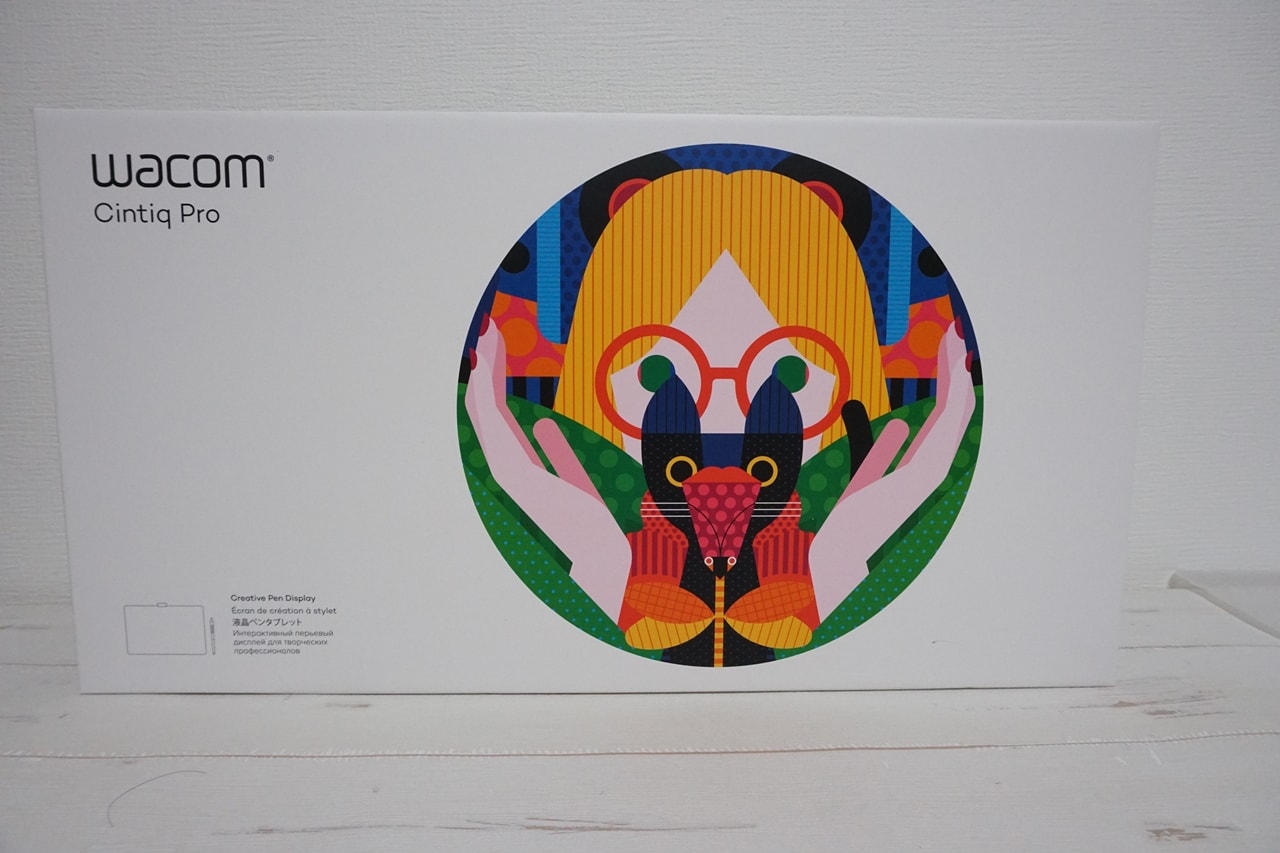
結論
WacomのCintiq Proシリーズの中で最も小さい13インチモデルはWacomのハイエンドでかつ、コンパクトさを両立したモデルです。
Wacom Pro Penによる静電誘導方式のペンで充電不要なところも嬉しいポイント。
ただし、iPadユーザーを使っていてそこからパソコン側ソフトベースに切り替える場合は利用ソフトも含めて注意が必要です。
またスタンドはオプションです。こちらが意外と高価なので購入時は注意しておきましょう。



